La fonction "regarder et sélectionner" avec l'Apple Vision Pro serait exceptionnelle
Par Laurence - Mis à jour le
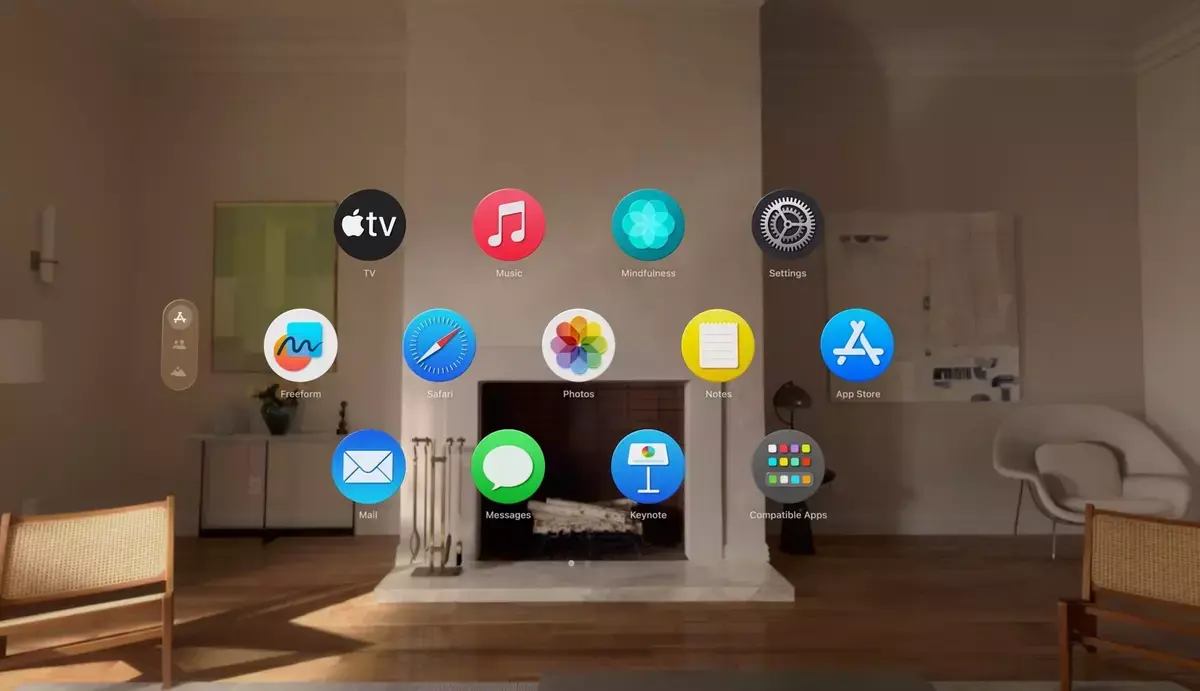
Comment sélectionner un objet en le regardant
C'est en effet la commande
Gaze and Pinchsur laquelle se penchent les chercheurs. Littéralement
Regarder et Pincer, cette fonction permet de suivre et analyser le regard de l'utilisateur, de repérer l'objet sur lequel les yeux se fixent et de le sélectionner en suivant un geste de la main.
D'après le professeur Pfeuffer,
plus le suivi oculaire est précis plus la fonction "gaze+pinch" est rapide et demande moins d'effort physique que de le saisir manuellement. Ce dernier s'est en effet livré à quelques expériences in situ pour arriver à ce constat.
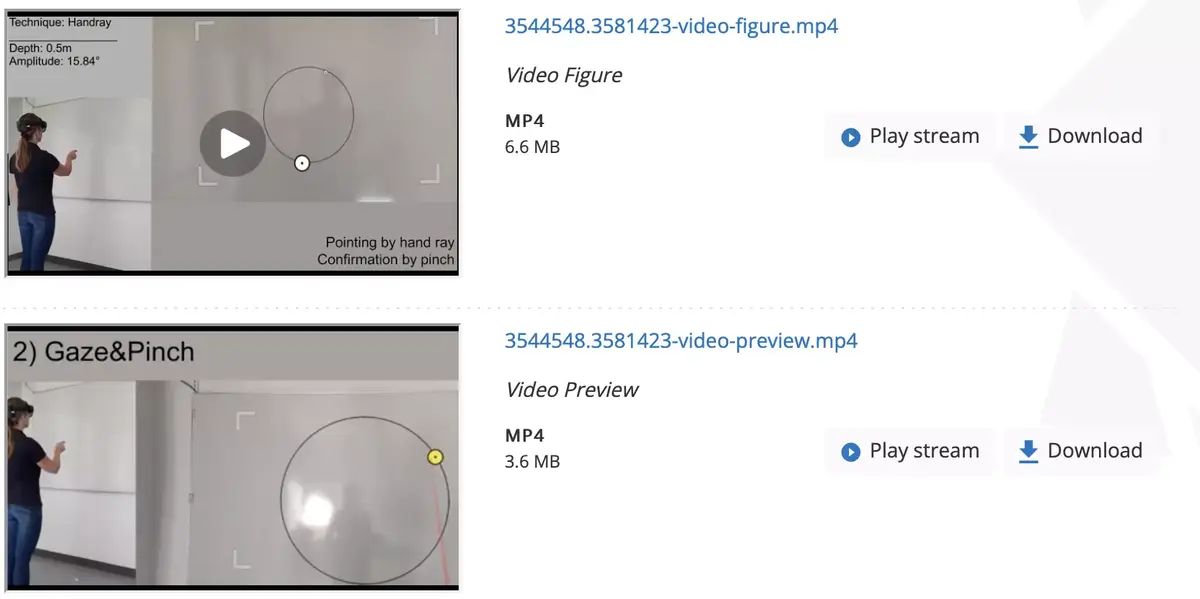
Toujours dans le registre de la spéculation, il existerait finalement un cas où la préhension physique engendre moins d'effort : quand l'utilisateur se trompe. Autrement dit quand le suivi oculaire n'est pas assez précis et que le casque sélectionne le mauvais objet, il faut recommencer le geste. C'est assez logique...
Bien évidemment en l'absence de test grandeur nature, il est impossible de se faire une idée de cette fonction, même si les premiers retours, lors des essais rapidement réalisés durant la WWDC, indiquent un suivi du regard plutôt bon, voire exceptionnel.
A quoi ressemble l'interface du Vision Pro ?
Si le Vision Pro ne sera pas commercialisé de suite, il est possible de préparer sa sortie ! Ainsi le premier SDK pour visionOS dispose d'un simulateur visionOS, et il est possible de découvrir ce qu'il sera possible de faire l'année prochaine.
Ainsi trois environnements virtuels sont proposés. On pourra évoluer dans une cuisine, un salon et une sorte de galerie d'art ornée de nombreux tableaux. L'écran d'accueil permet de découvrir les boutons déjà vus lors de la keynote, qui permettront d'accéder aux différentes applications.
Sur les captures, on peut également voit l'interface avec le clavier virtuel et la liste des emojis, l'app Journal, l'affichage lorsque plusieurs fenêtres sont ouvertes, le bouton traditionnel de Siri lorsqu'on fait appel à lui, les paramètres, une petite vue des Caraïbes dans Plans et enfin le centre de contrôle et le recherche Spotlight.





